Contents
STREAM DECKとは
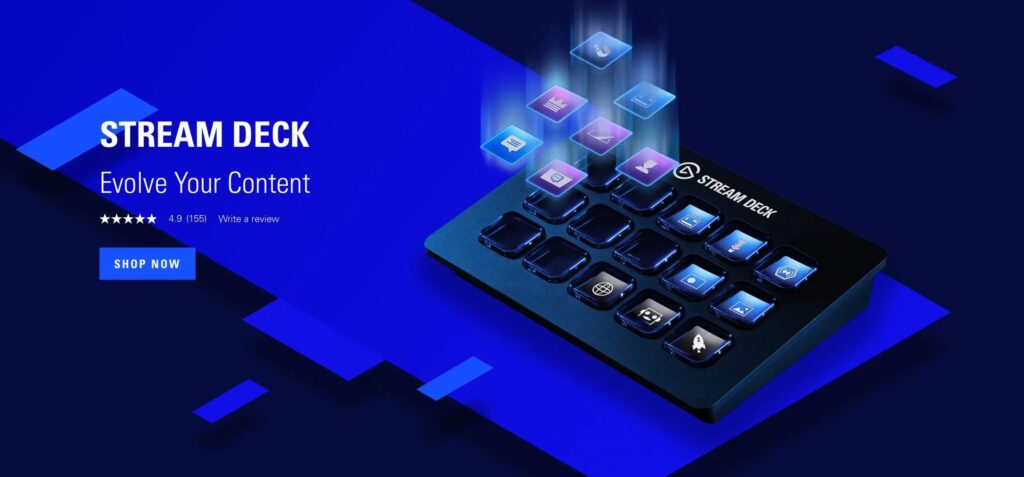
Elgatoから発売されてるワンタッチLEDコントローラーです。アプリをコントロール、ソーシャルメディアを起動、オーディオを調整、マイクをミュート、照明をオン…設定さえすれば用途は無限です。
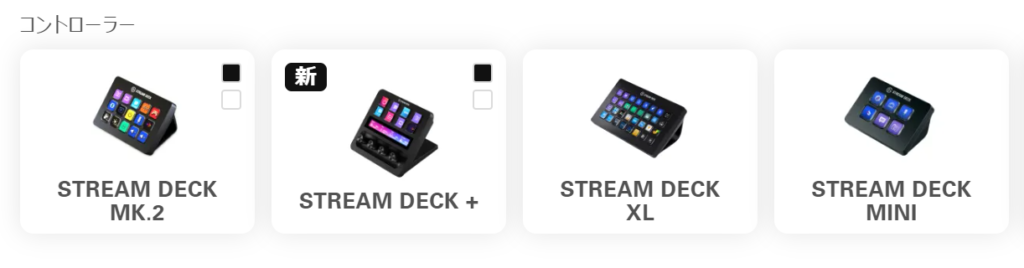
種類も様々で最近ではノブダイヤル付きのSTREAM DECK+が発売されました。用途にあわせてボタン数も選べて便利ですよね。
主にゲーム配信者の方が使用しているSTREAM DECKですが、今回はベース音源プラグイン『MODOBASS』のキースイッチャーとして使用&設定していきたいと思います。
キースイッチは基本、指定のMIDIを入力しなければいけないのでいちいち覚えるのも大変…
ですがSTREAM DECKに一度設定してしまえばワンボタンで呼び出すことができます!
設定①STREAM DECKにMIDIプラグインを入れる
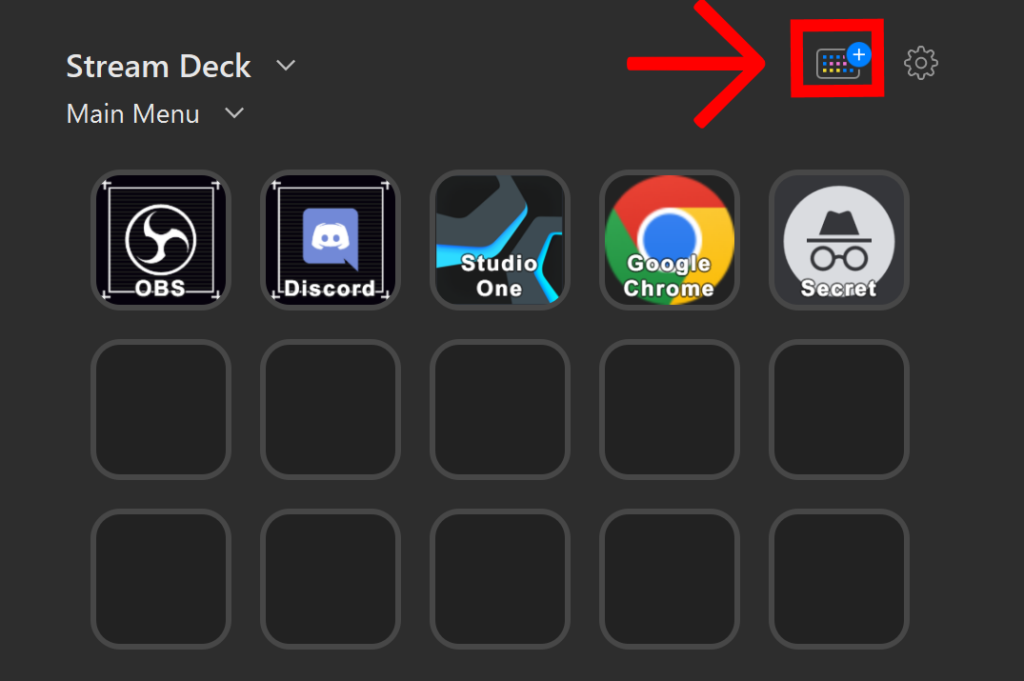
先ずはSTREAM DECKのソフトを開き、右上のアイコンを選択。
すると別画面が開くので…
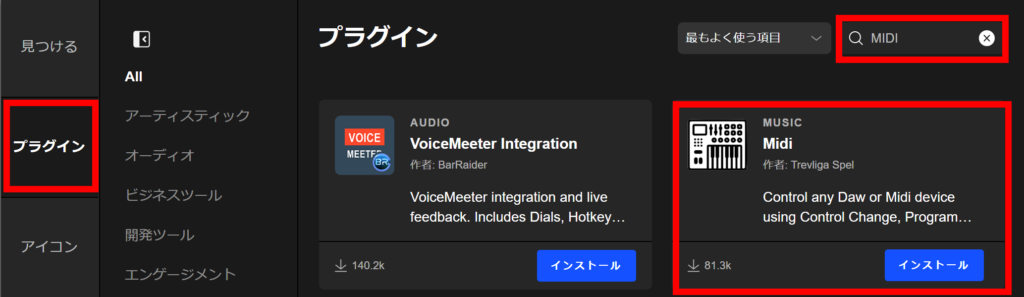
『プラグイン』→検索で『MIDI』と入力→Midiというプラグインをインストールします。
設定②loopMIDIをインストール
次に『loopMIDI』というバーチャルMIDIドライバーをダウンロードします。こちらはSTREAM DECKとDAWの架け橋になる大切なプラグインです。
http://www.tobias-erichsen.de/software/loopmidi.html
こちらのサイトの『download loopMIDI』からソフトをダウンロード、セットアップします。

loopMIDIが立ち上がるのでNew port-nameに『StreamDeck2Daw』と入力。するとMy loopback MIDI portに表示されます。
一度STREAM DECKのソフトに戻ります…
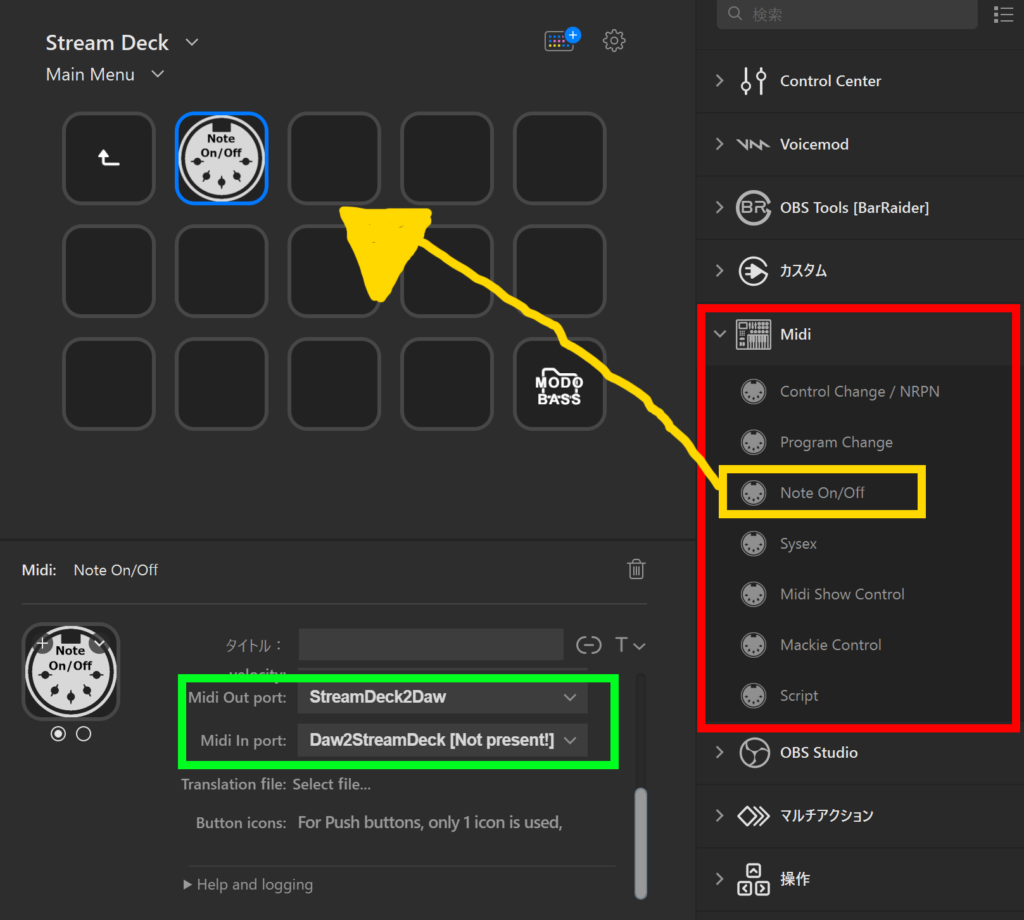
『Midi』→『Note On/Off』をドラッグ&ドロップ。
下の設定画面でプルダウンから先ほど入力した『StreamDeck2Daw』を選択。
※選択が終わったら『Note On/Off』は消しても問題ありません。
設定③DAWにloopMIDIを紐づけ
次にDAWを開きます。※筆者がStudio OneユーザーなのでStudio Oneでの説明をさせていただきます。
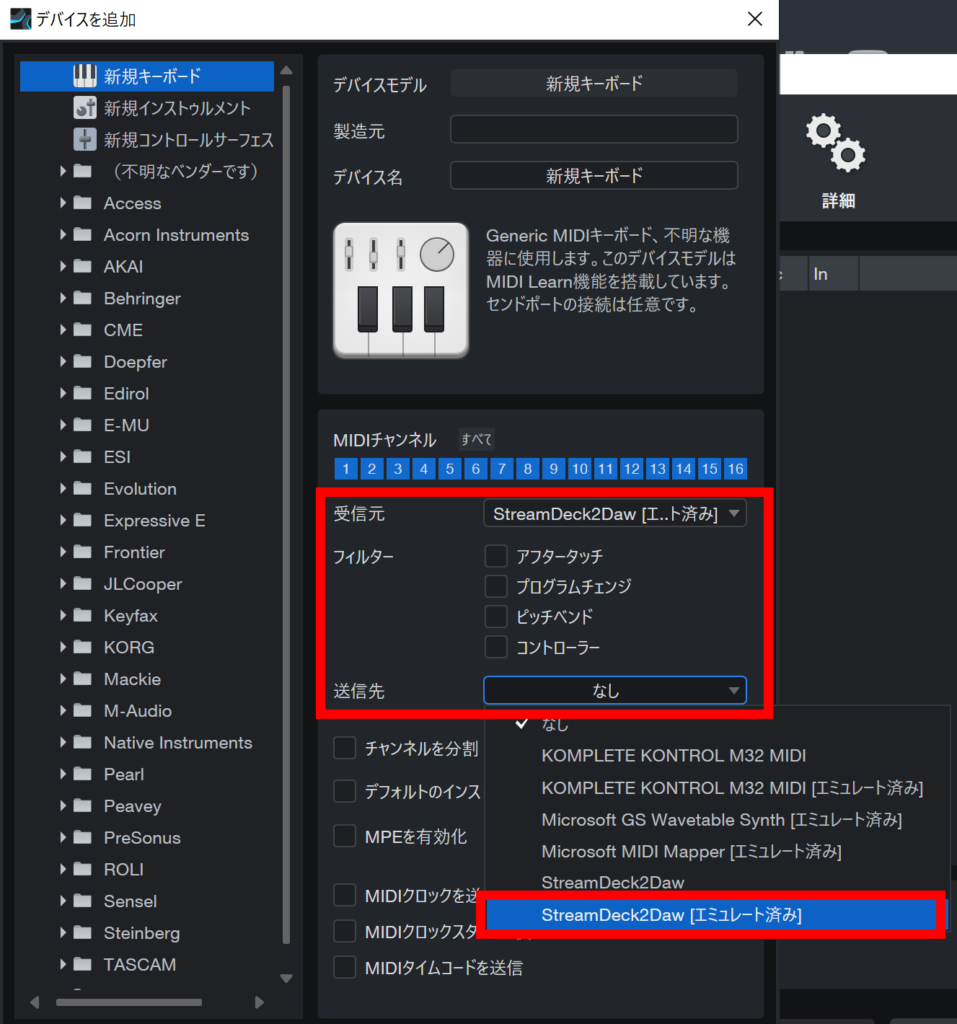
DAWのMIDIデバイス追加画面を開き受信元、送信先をこちらも『StreamDeck2Daw』を選択。
追加したらこれで無事にStream DeckとDAWがリンクしました。
設定④マルチアクションでキースイッチを打ち込む
いよいよ実際にキースイッチを設定していきます。
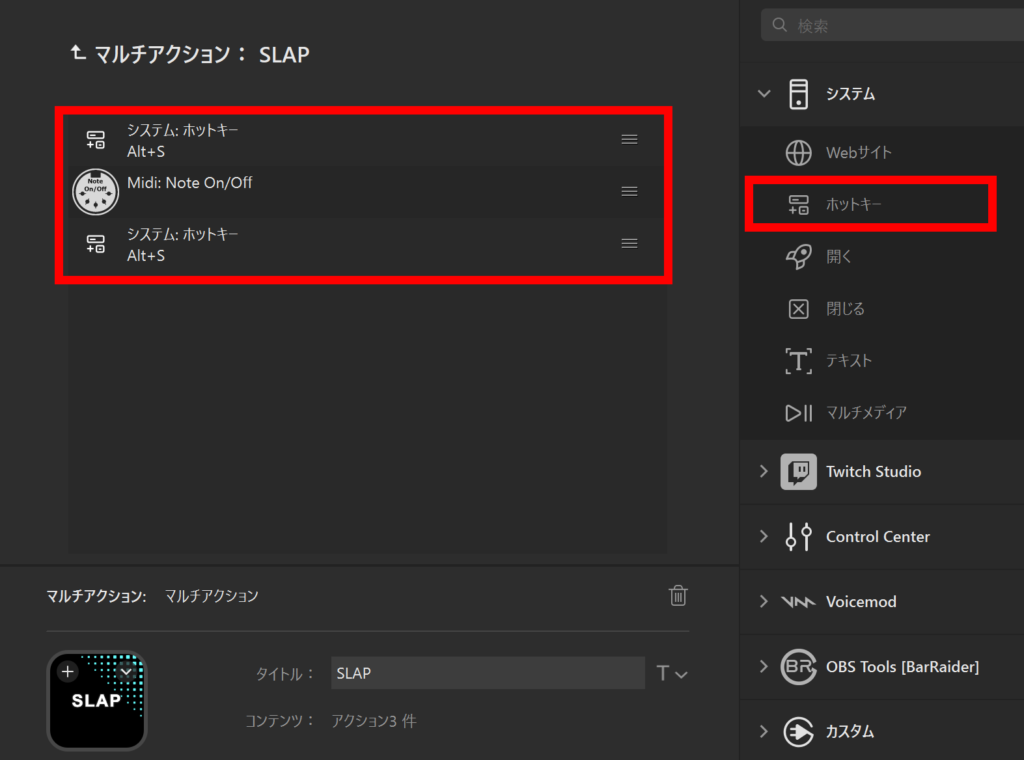
STREAM DECKの画面から『マルチアクション』を選択。
[box class=”yellow_box” title=”マルチアクションとは”]一回のボタンで複数の動作を指定できます。例えば、ブラウザを開く→指定のURLのサイトに飛ぶ→ブラウザを消す…など細かなプログラミングが可能です。[/box]
キースイッチ設定をするには図のように…
『ホットキー』→『Midi:Note On/Off』→『ホットキー』この3つを並べます。
イメージとしては…
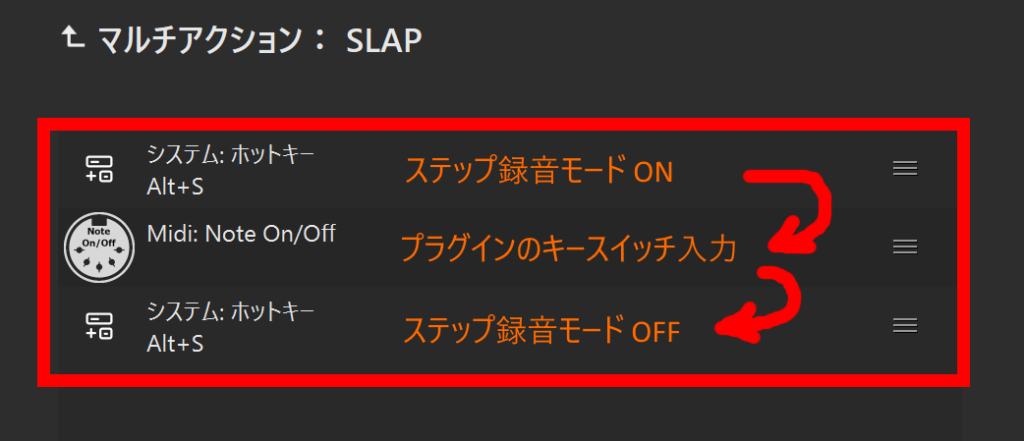
このようなイメージです(伝われ)
ホットキー(ステップ録音)設定
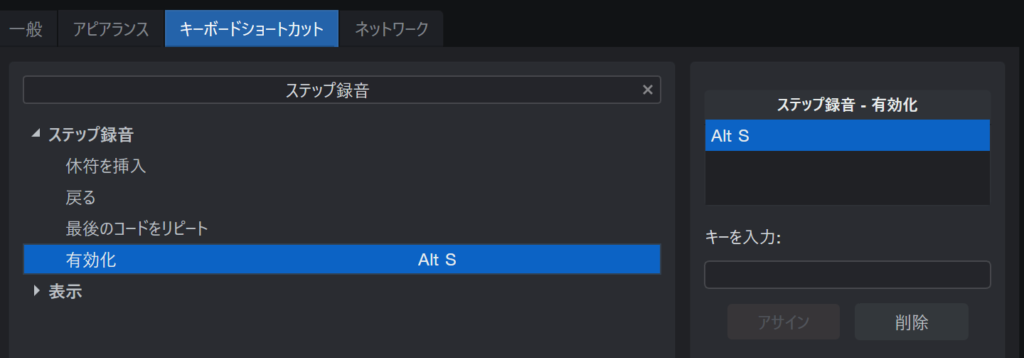 DAWのキーボードショートカットからステップ録音を検索し、有効化を選び、適当なキーを設定します。(筆者は「Alt S」にしました)
DAWのキーボードショートカットからステップ録音を検索し、有効化を選び、適当なキーを設定します。(筆者は「Alt S」にしました)
※キーボードショートカットはDAWによって違うのでお調べ下さい。

STREAM DECKに戻りホットキーにDAWで指定したショートカットを入力。
最後にくる2個目のホットキーも同じ設定で問題ないです。
Note On/Off(キースイッチ)を指定
MODOBASSのControlを開き、各キースイッチを確認。
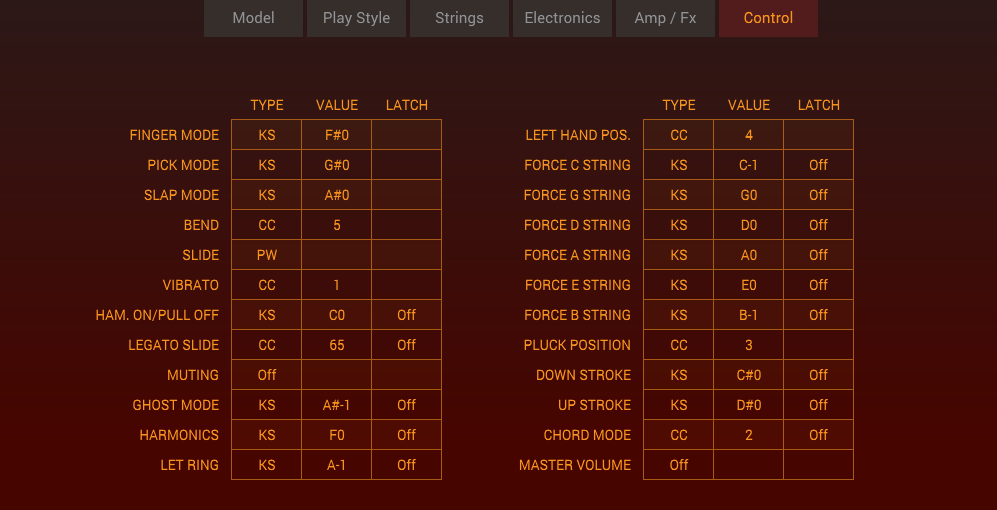
今回はスラップ奏法を指定したいのでSLAP MODEの『A#0』を
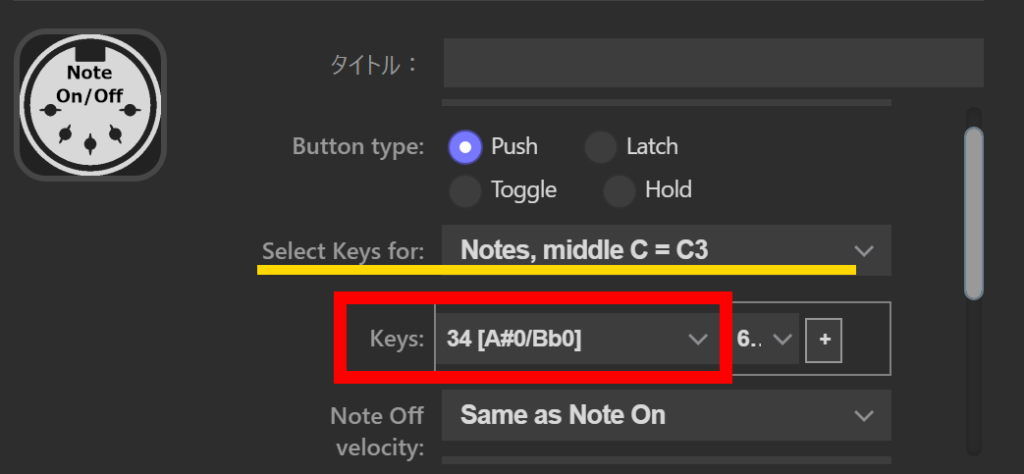
Midi:Note On/OffのKeysに指定。
Select Keys forはC3を指定すれば問題ないはずです。(ここをミスるとオクターブ違いのMIDIが入力されてしまうのでダメそうなら別のノートを指定してみて下さい。)
押して確認
実際にボタンを押して確認しましょう。
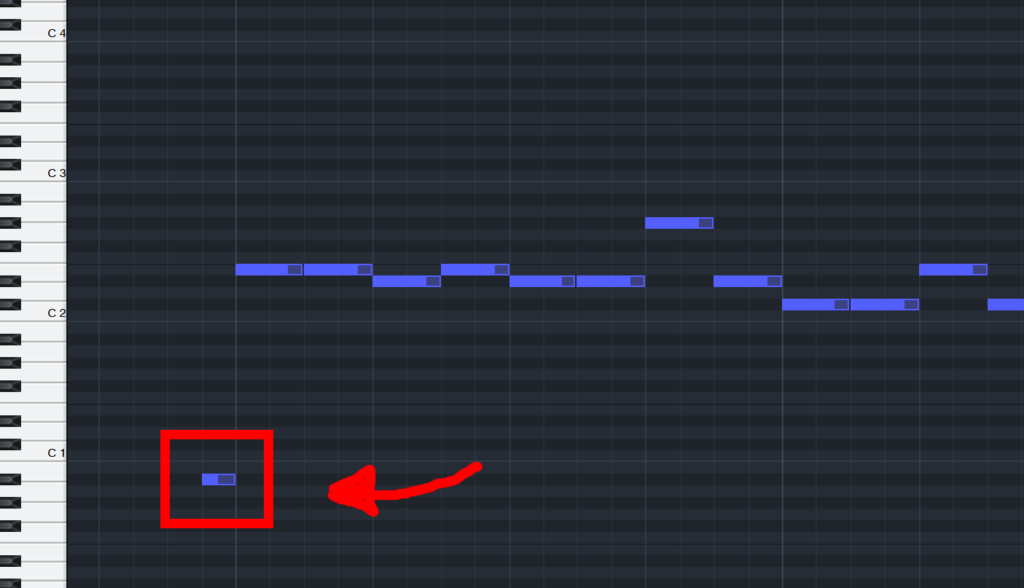
ちゃんと指定の位置にMIDI入力されていれば完了です!
最終的に
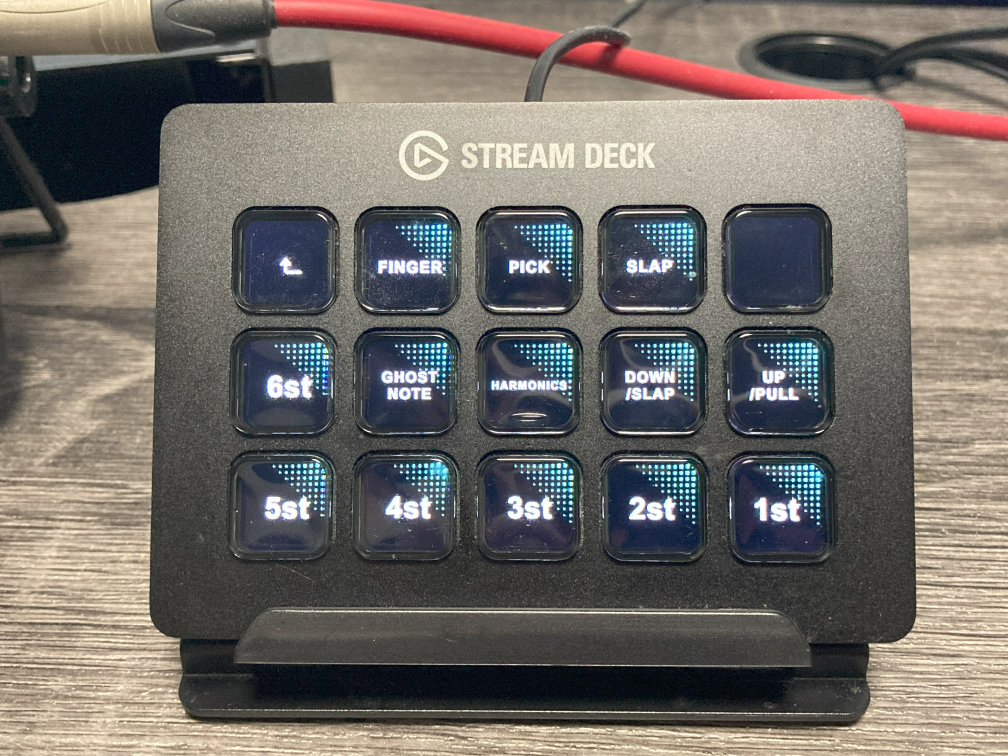
このようにゴーストノートや奏法、弦指定などボタン設定してみました。
こちらの方法を応用すれば別のプラグインでも使えるので是非試してみて下さい。

